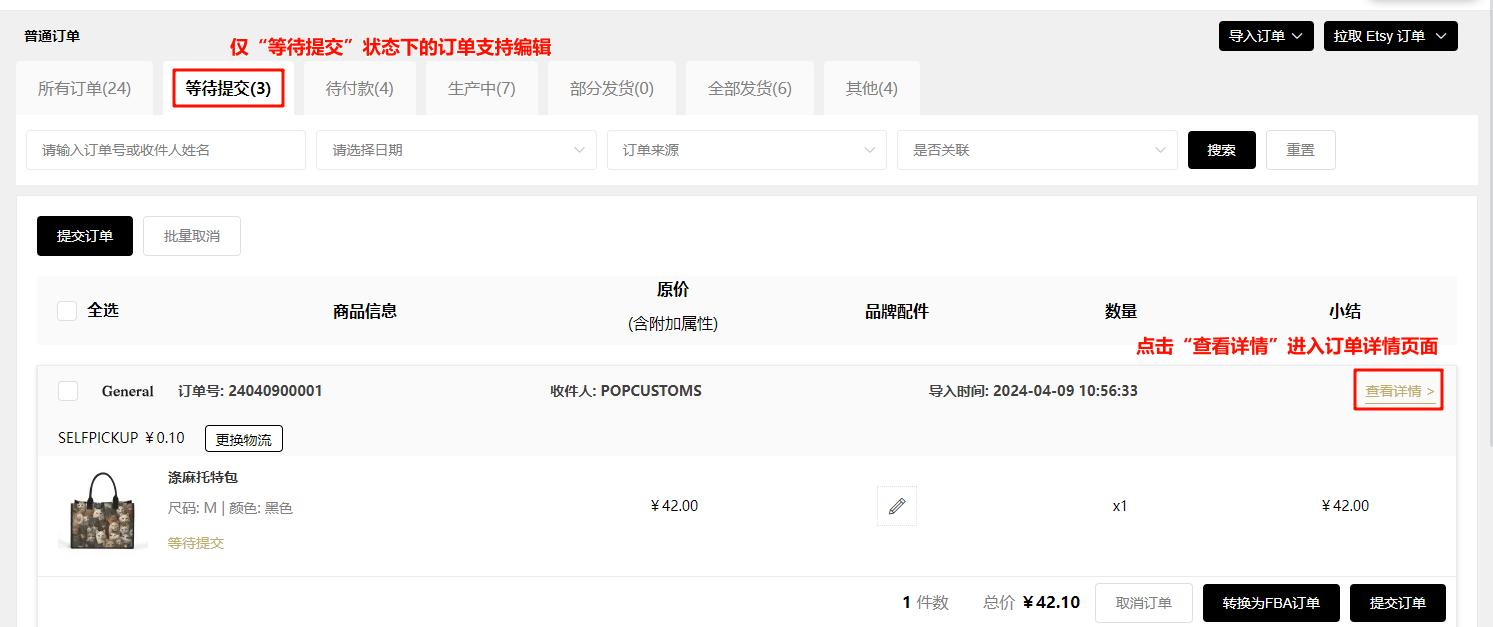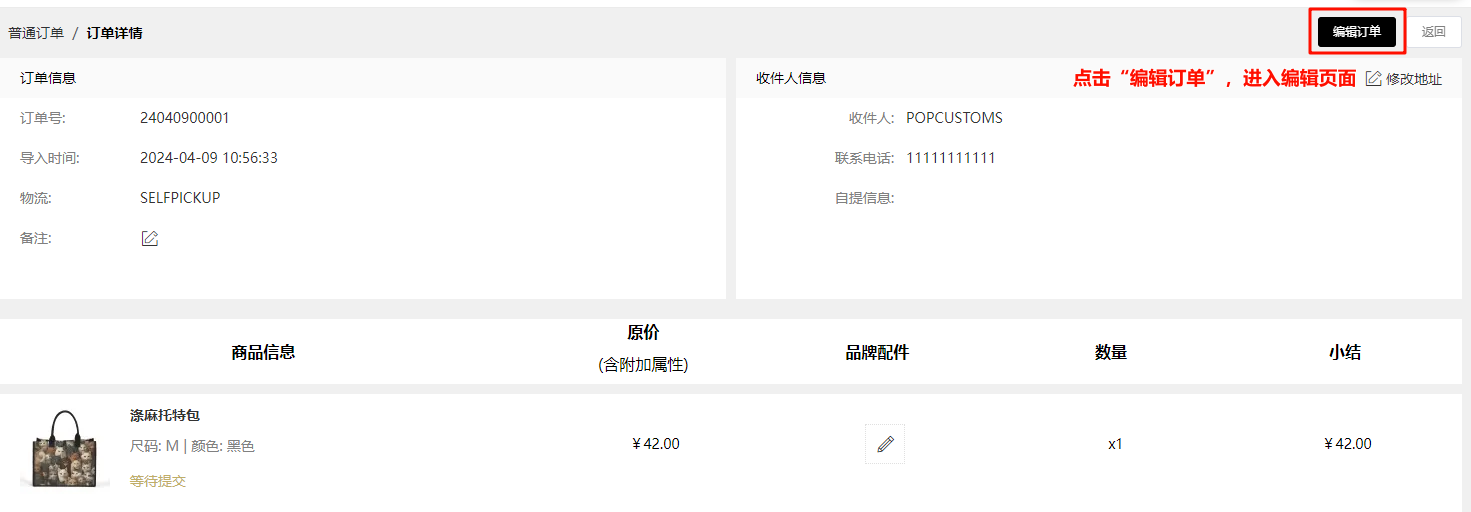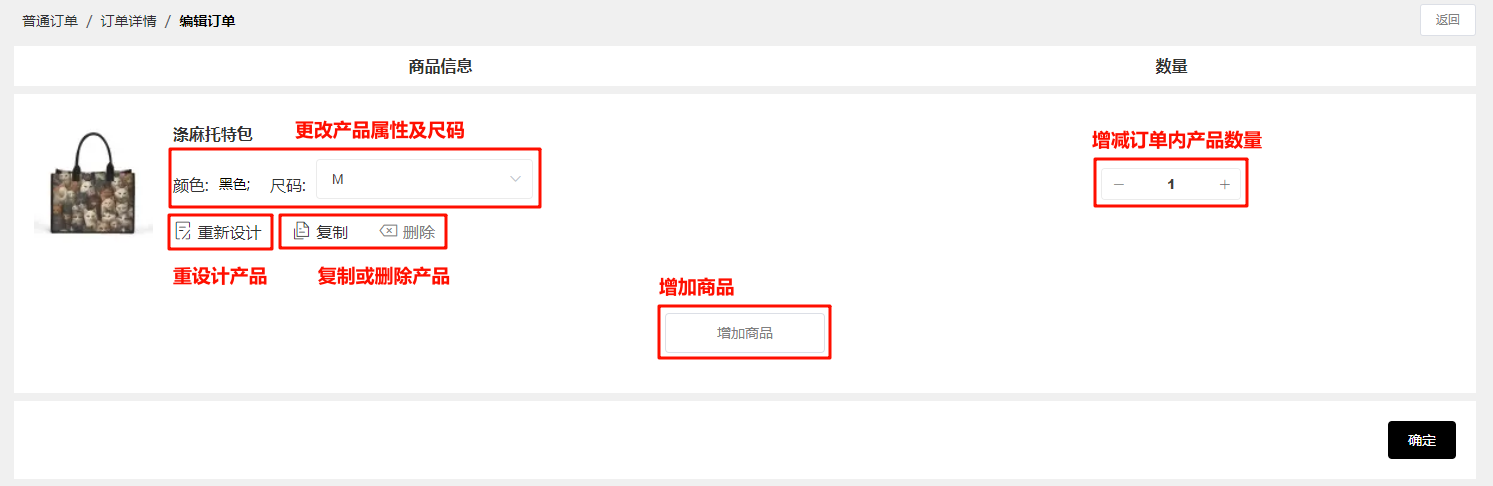1、注册并登陆 POPCUSTOMS 平台
a. 前往 https://popcustoms.cn/login?register=ture 注册 POPCUSTOMS 平台;
b. 如果您已经拥有 POPCUSTOMS 平台的账号,请直接前往 https://popcustoms.cn/login 登陆。
2、选择产品
点击侧边栏中的 “定制”,或者直接通过 https://popcustoms.cn/create 进入到商品目录页面,点击您想设计的产品上的 “开始定制” 进入到定制详情页面,在该页面您可以查看产品的各种信息,包括:价格、尺码范围、商品描述、商品属性等。
3、定制产品
如下图所示,定制页面从左往右依次为:
① 预览区:在这里您可以预览设计样式,区域上方按钮可切换”效果图”和”3D展示”两种模式(仅部分产品支持);
② 分片选择区:每个款产品的可定制部位都会拆解出来供您选择,方便设计;
③ 定制区:在该区域您可以设计当前选择部位,包括:图片上传、缩放、旋转、翻转等;
④ 图层区:在该区域您可以添加图片、调整图层顺序。

4、保存产品
得到您想要达到的效果之后,只需点击页面右上角 “保存” 按钮,POPCUSTOMS 平台会自动保存您的专属设计,当保存完成,您可以在 https://popcustoms.cn/create-products 查看,或者通过侧边栏 “我的定制库” —— “我的设计” 进入查看。